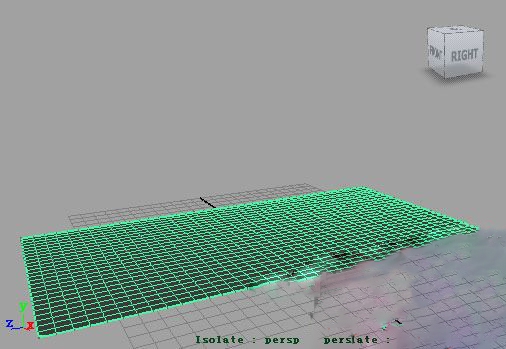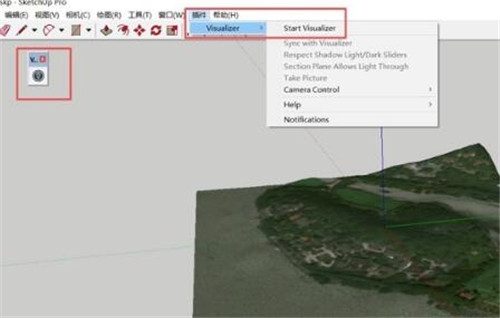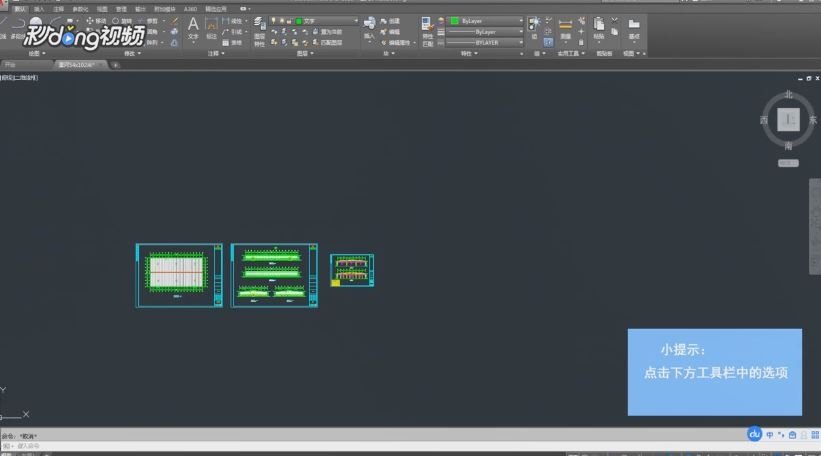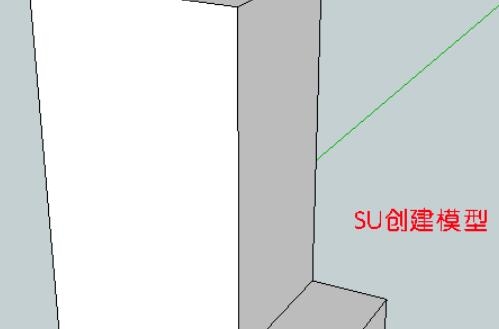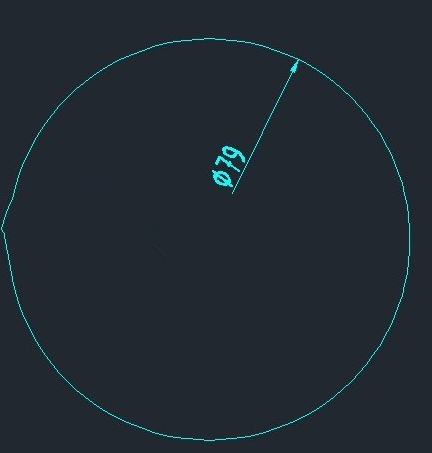cad多重引线怎么设置(cad多重引线怎么设置大小)优质
上节小编和大家分享了cad设置引线样式的方法。你知道cad多重引线怎么设置吗?本文小编将和大家分享快速学会CAD多重引线的设置方法。千万不要错过。有需要的小伙伴们快和小编一起来看看CAD多重引线如何使用吧。快速学会CAD多重引线的设置方法
步骤一。cad多重引线怎么设置?首先打开软件。点击左上方的“注释”。点击上方的“多重引线”。
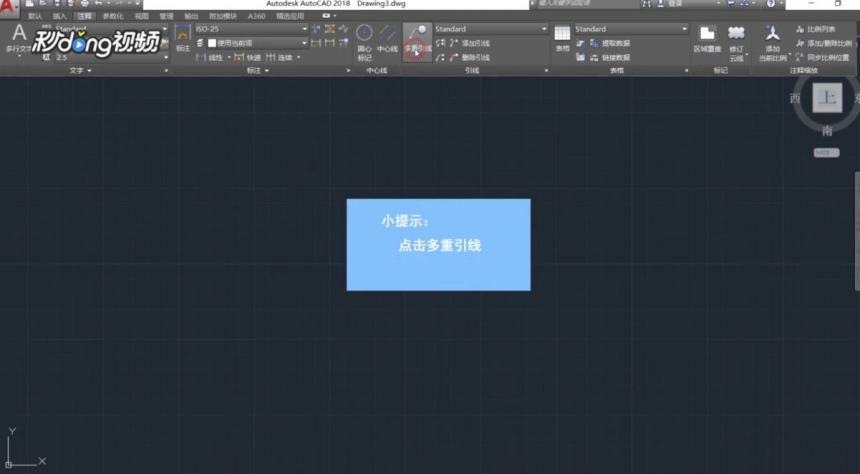
步骤二。在CAD软件的坐标轴上画出多重引线。将引线全部选中并左击引线。下面为大家示范CAD多重引线的设置方法。
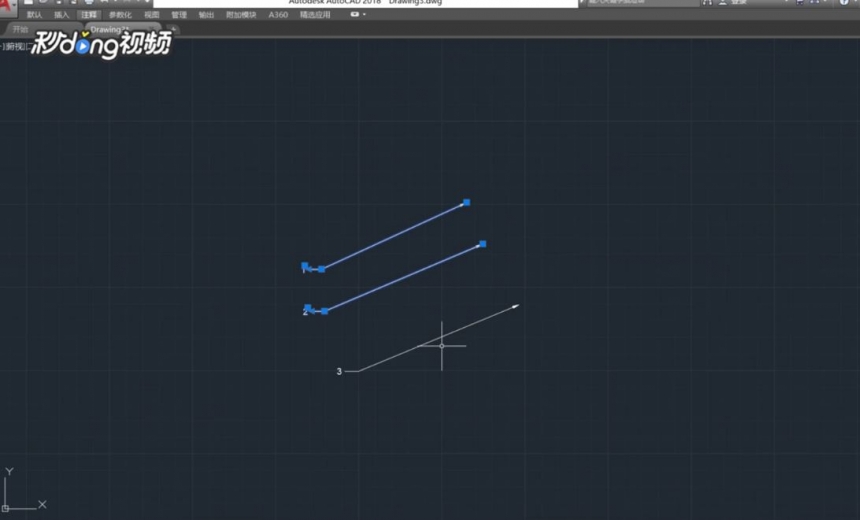
步骤三。在CAD界面系统会自动弹出对话框。进行多重引线设置。注释性设置。引线类型设置。水平基线设置。基线距离设置。
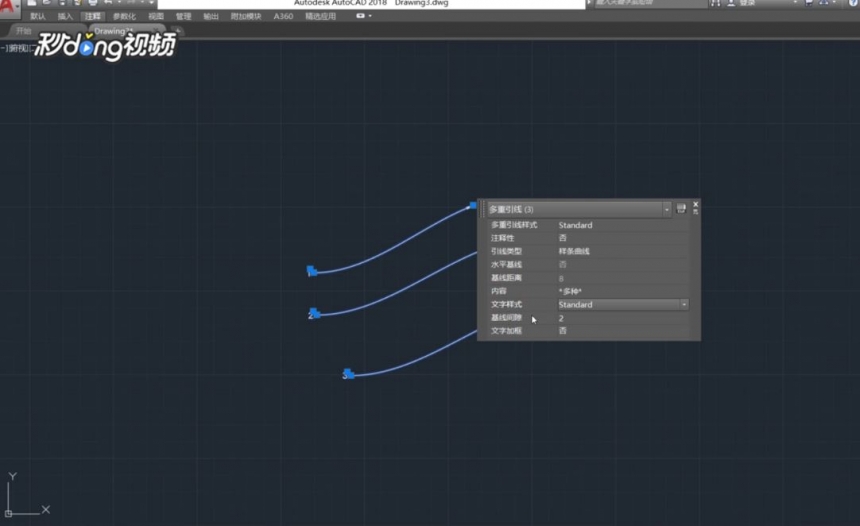
步骤四。还可进行内容设置。文字样式设置。基线间隙设置。文字加框设置。cad多重引线的设置选项如下图所示。
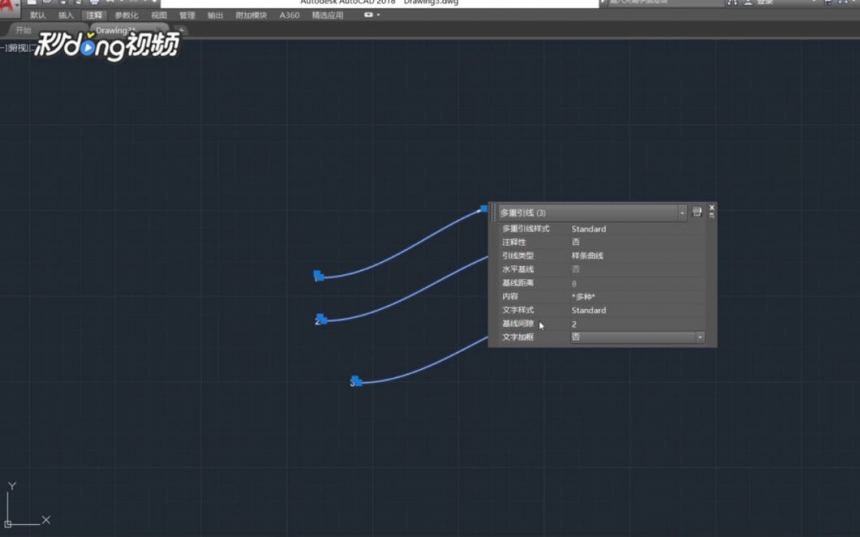
以上四个步骤就是快速学会CAD多重引线的设置方法。千万不要错过。相信大家通过本文的学习应该都知道cad多重引线怎么设置了。快打开CAD软件和小编一起来试试吧。
更多精选教程文章推荐
以上是由资深渲染大师 小渲 整理编辑的,如果觉得对你有帮助,可以收藏或分享给身边的人
本文标题:cad多重引线怎么设置(cad多重引线怎么设置大小)
本文地址:http://www.hszkedu.com/15468.html ,转载请注明来源:云渲染教程网
友情提示:本站内容均为网友发布,并不代表本站立场,如果本站的信息无意侵犯了您的版权,请联系我们及时处理,分享目的仅供大家学习与参考,不代表云渲染农场的立场!
本文地址:http://www.hszkedu.com/15468.html ,转载请注明来源:云渲染教程网
友情提示:本站内容均为网友发布,并不代表本站立场,如果本站的信息无意侵犯了您的版权,请联系我们及时处理,分享目的仅供大家学习与参考,不代表云渲染农场的立场!